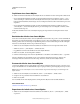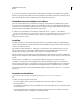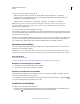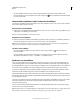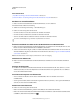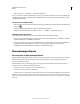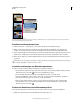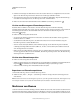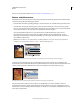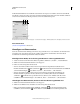Operation Manual
307
VERWENDEN VON PHOTOSHOP
Ebenen
Letzte Aktualisierung 9.6.2011
2 Führen Sie einen der folgenden Schritte durch:
• Wählen Sie im Menü „Filter“ einen Filter aus. Mit Ausnahme der Filter „Extrahieren“, „Verflüssigen“,
„Mustergenerator“ und „Fluchtpunkt“ können Sie jeden beliebigen Filter wählen (einschließlich Filtern von
Drittanbietern, die Smartfilter unterstützen).
• Wählen Sie „Bild“ > „Korrekturen“ > „Tiefen/Lichter“ oder „Bild“ > „Korrekturen“ > „Variationen“.
Hinweis: Wenn Sie einen oder mehrere Filter mit der Filtergalerie anwenden, erscheinen diese als Gruppe im
Ebenenbedienfeld unter dem Namen „Filtergalerie“. Sie können einzelne Filter bearbeiten, indem Sie auf den
Filtergalerie-Eintrag doppelklicken.
3 Legen Sie die Filteroptionen fest und klicken Sie auf „OK“.
Der Smartfilter erscheint unter der Smartfilter-Linie im Ebenenbedienfeld unterhalb der Smart-Objekt-Ebene. Wenn
neben einem Smartfilter im Ebenenbedienfeld ein Warnsymbol angezeigt wird, unterstützt der Filter den Farbmodus
oder die Farbtiefe des Bildes nicht.
Nachdem Sie einen Smartfilter angewendet haben, können Sie diesen (oder eine ganze Gruppe von Smartfiltern) auf
eine andere Smart-Objekt-Ebene im Ebenenbedienfeld ziehen. Ziehen Sie dazu die Smartfilter bei gedrückter Alt-
Taste (Windows) bzw. Wahltaste (Mac OS). Sie können Smartfilter nicht auf normale Ebenen ziehen.
Bearbeiten von Smartfiltern
Wenn ein Smartfilter bearbeitbare Einstellungen enthält, können sie diesen jederzeit bearbeiten. Sie können auch
Fülloptionen von Smartfiltern bearbeiten.
Hinweis: Wenn Sie einen Smartfilter bearbeiten, können Sie keine Vorschau der darüber gestapelten Filter anzeigen.
Nachdem Sie die Bearbeitung des Smartfilters beendet haben, zeigt Photoshop die darüber gestapelten Filter wieder an.
Verwandte Themen
„Füllmethoden“ auf Seite 345
„Festlegen der allgemeinen Deckkraft und Fülldeckkraft für ausgewählte Ebenen“ auf Seite 284
Bearbeiten von Einstellungen für Smartfilter
1 Doppelklicken Sie im Ebenenbedienfeld auf den Smartfilter.
2 Legen Sie die Filteroptionen fest und klicken Sie auf „OK“.
Bearbeiten von Fülloptionen für Smartfilter
Die Bearbeitung der Fülloptionen des Smartfilters ist analog zur Verwendung des Befehls „Verblassen“, wenn ein
Filter auf eine traditionelle Ebene angewendet wird.
1 Doppelklicken Sie neben dem Filter im Ebenenbedienfeld auf das Symbol zum Bearbeiten von Fülloptionen .
2 Legen Sie die Fülloptionen fest und klicken Sie auf „OK“.
Ausblenden von Smartfiltern
❖ Führen Sie einen der folgenden Schritte durch:
• Um einen einzelnen Smartfilter auszublenden, klicken Sie im Ebenenbedienfeld neben dem Smartfilter auf das
Augensymbol . Um den Smartfilter einzublenden, klicken Sie erneut auf die Stelle.